美图秀秀手机版把一张图片放到另一张图片上的方法
2024-06-01 14:23作者:91下载站
美图秀秀是我们大家都非常喜欢的一款P图软件,其中推荐的内容非常的丰富,可以对图片进行美化和设计,可以对我们的视频进行剪辑等操作,还可以进行瘦脸、瘦身以及拉长身高比例等操作,其中有小伙伴想要设置将一张图片放在另外一张图片上来显示,那么我们就可以通过进入图片美化的窗口中,将贴纸功能点击打开,就可以选择自己喜欢的图片导入进来进行设置了,下方是关于如何使用美图秀秀手机版把一张图片添加到另一张图片上的具体操作方法,如果你需要的情况下可以看看方法教程,希望对大家有所帮助。
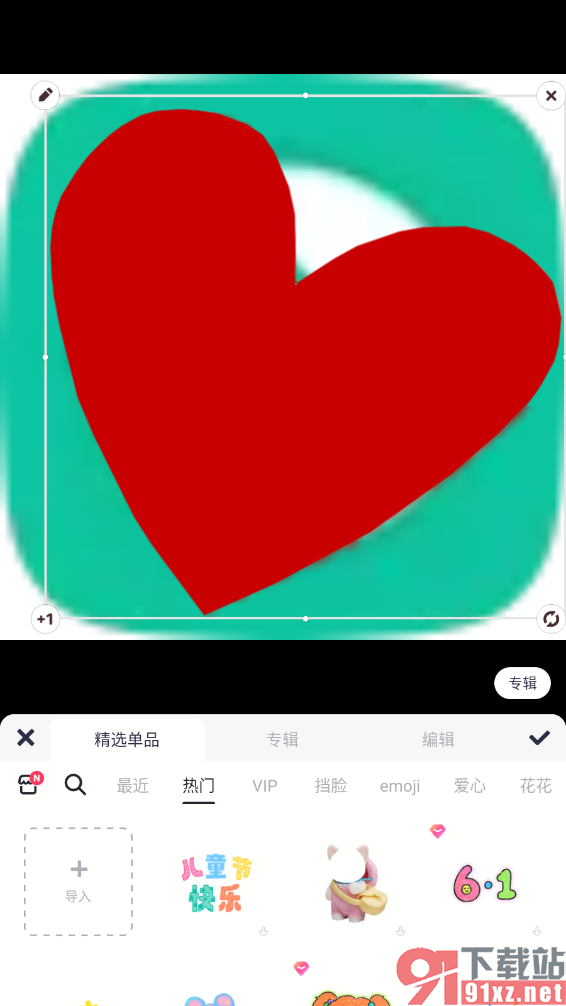
方法步骤
1.首先,我们将美图秀秀双击打开,在页面上将【图片美化】选项点击打开。
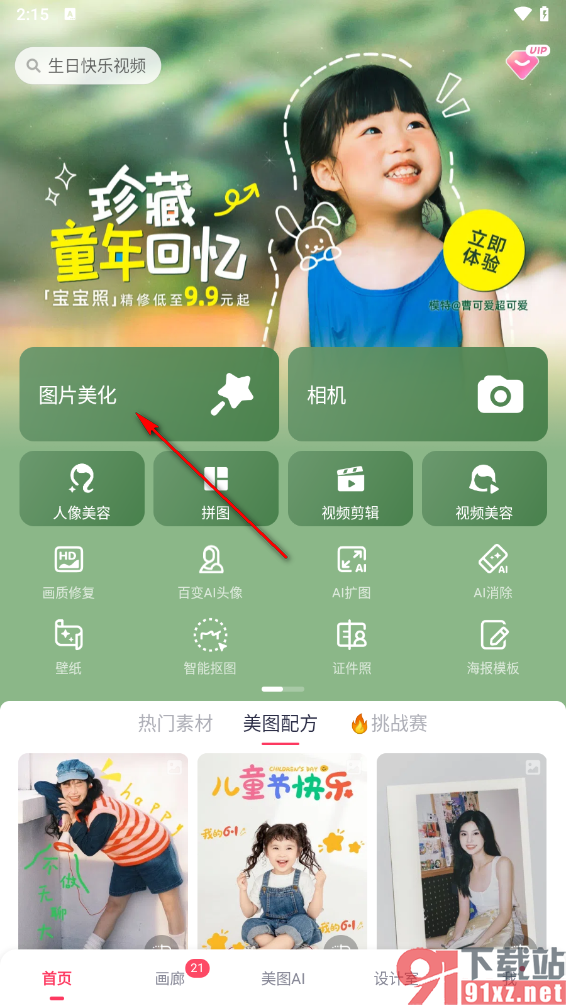
2.然后再打开的页面上选择自己需要进行设置的图片,将其点击勾选上。
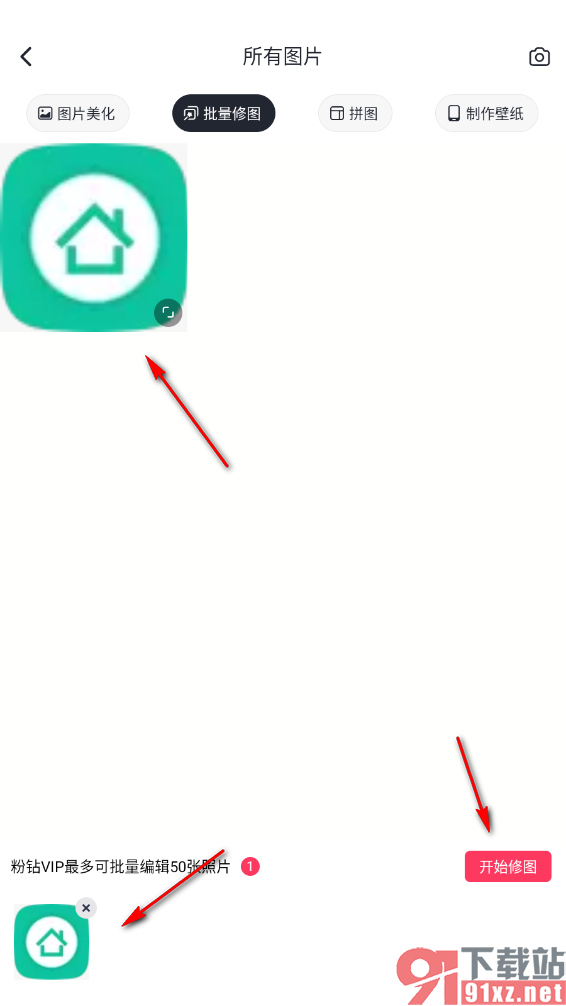
3.之后进入到设置页面上,将页面底部的【贴纸】选项进行点击一下。
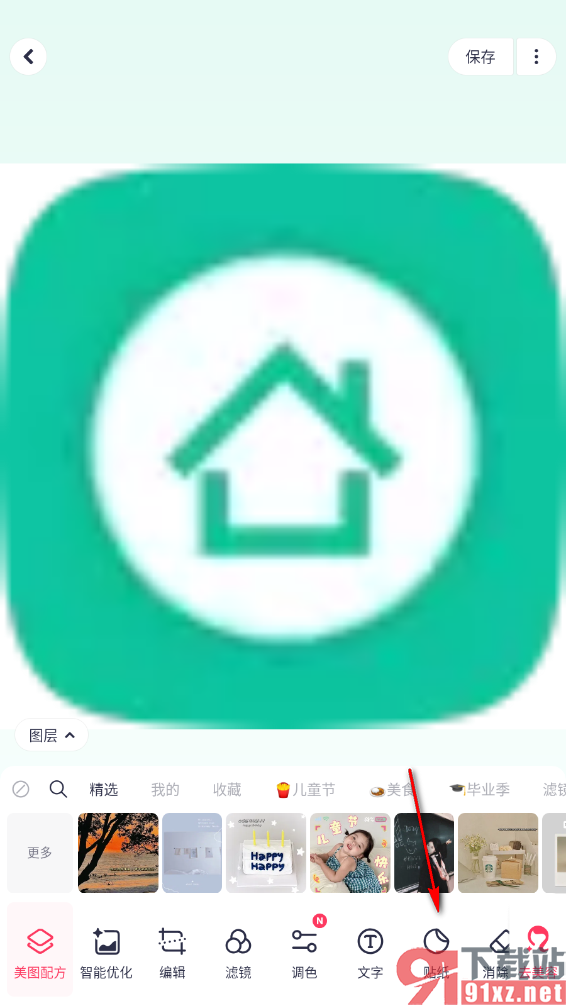
4.随后即可进入到设置贴纸的窗口中,这里你需要点击【导入】按钮,将本地中的图片添加进来即可添加到当前图片上。
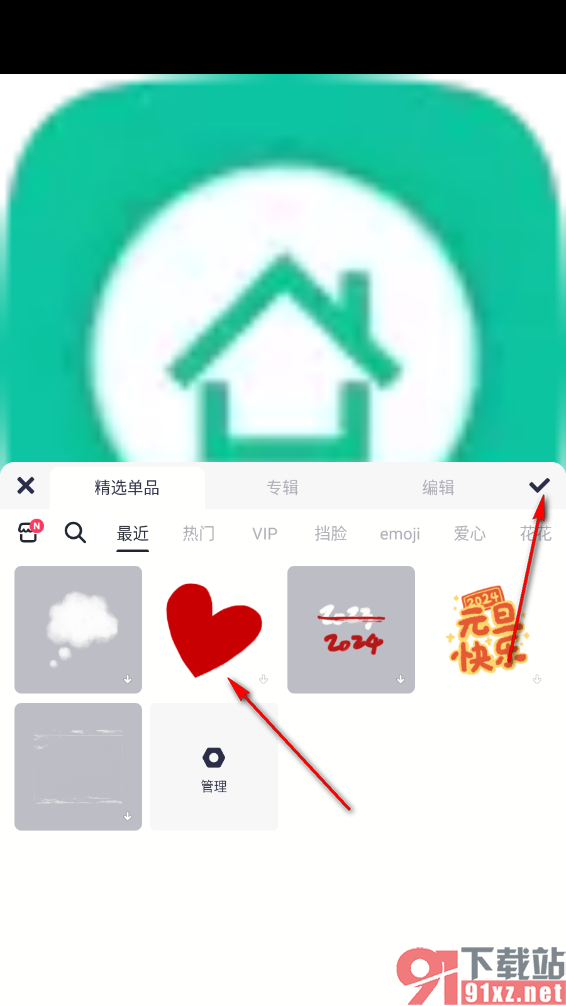
5.小编这里没有其他可用的图片,这里就随便找一个贴纸来操作一下,添加进来的贴纸可以进行大小和位置的调整。
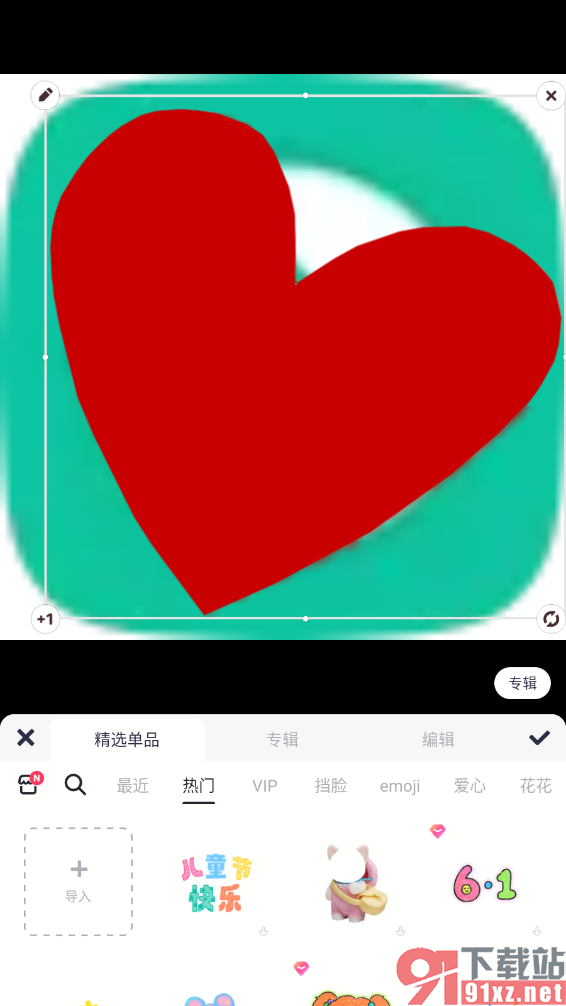
以上就是关于如何使用美图秀秀把一张图片添加到另外一张图片上的具体操作方法,我们可以通过上述的教程将我们需要的图片放置在另外一张图片上进行显示,从而得到自己想要的一种图片效果,感兴趣的话可以操作试试哦。